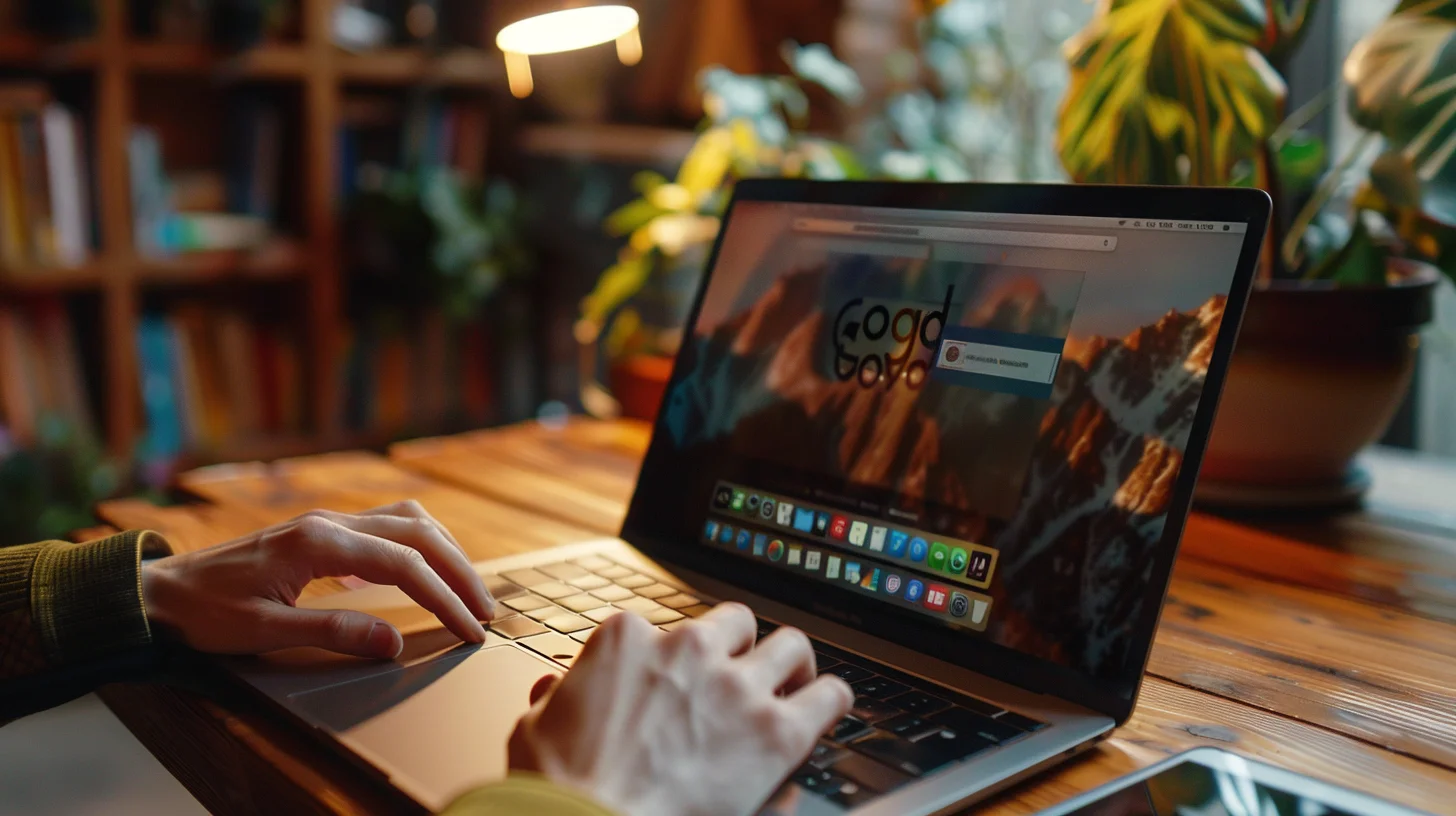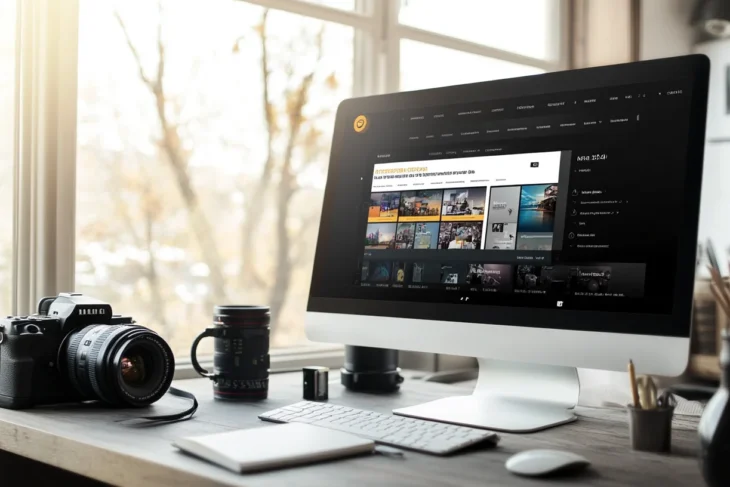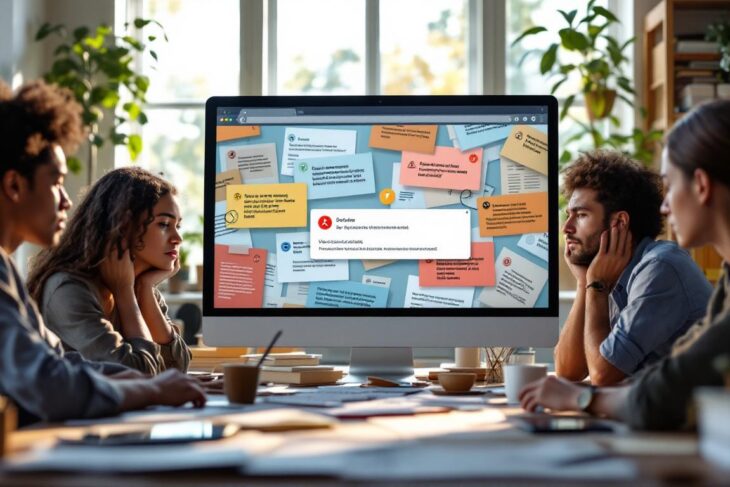Aujourd’hui, la gestion des données personnelles est au cœur des préoccupations de chacun. Si vous avez décidé de désactiver votre compte Google Photos, vous êtes au bon endroit. Que ce soit pour des raisons de confidentialité, de changement de service ou simplement pour alléger votre espace de stockage, cet article vous guidera pas à pas dans le processus.
Pourquoi désactiver votre compte Google Photos ?
Dans cette section, nous allons explorer les raisons qui peuvent vous pousser à désactiver Google Photos. Comprendre les motivations peut vous aider à prendre une décision éclairée et à mieux gérer vos données.
Confidentialité et sécurité de vos données
La confidentialité est une préoccupation majeure pour beaucoup d’entre vous. En désactivant Google Photos, vous réduisez la quantité de données personnelles stockées dans le cloud. Même si Google offre des garanties en termes de sécurité, certaines personnes préfèrent conserver leurs photos et vidéos en local sur leur appareil.
Libérer de l’espace de stockage
L’espace de stockage sur Google Drive est limité, même si vous pouvez acheter des gigaoctets supplémentaires. En désactivant Google Photos et en supprimant vos images et vidéos, vous libérez de l’espace pour d’autres données importantes.
Changement de plateforme
De nouvelles plateformes et applications émergent régulièrement. Vous pourriez vouloir transférer vos photos vers une autre application de gestion d’images. Désactiver Google Photos peut être une étape inévitable dans ce processus.
Étapes pour désactiver définitivement Google Photos
Maintenant que vous avez pris la décision de désactiver Google Photos, il est temps de passer à l’action. Voici les étapes détaillées pour vous aider à accomplir cette tâche efficacement.
Sauvegarder vos photos et vidéos
Avant de procéder à la désactivation de votre compte Google Photos, il est crucial de sauvegarder vos données. Cette étape vous assure de ne pas perdre de souvenirs précieux.
- Ouvrez Google Photos : Lancez l’application Google Photos sur votre smartphone ou accédez à la version web.
- Sélectionnez vos photos : Cliquez sur l’icône de sélection pour choisir les photos et vidéos que vous souhaitez sauvegarder.
- Téléchargez vos fichiers : Cliquez sur les trois points verticaux en haut à droite pour ouvrir le menu et sélectionnez « Télécharger ». Vos photos seront enregistrées localement sur votre appareil.
Désactiver la sauvegarde et la synchronisation
Une fois vos données sauvegardées, la prochaine étape consiste à désactiver la sauvegarde et la synchronisation.
- Ouvrez Google Photos : Accédez à l’application sur votre smartphone.
- Accédez aux paramètres : Cliquez sur votre icône de profil en haut à droite et sélectionnez « Paramètres de Google Photos ».
- Désactivez la sauvegarde : Dans le menu, désactivez l’option « Sauvegarde et synchronisation ».
Supprimer vos photos et vidéos
Pour libérer de l’espace et préparer la désactivation de votre compte, vous devez supprimer vos fichiers de Google Photos.
- Sélectionnez toutes vos photos : Utilisez l’option de sélection multiple pour choisir toutes les photos et vidéos.
- Déplacez-les à la corbeille : Cliquez sur l’icône de corbeille pour supprimer les images sélectionnées.
- Vider la corbeille : Accédez au dossier corbeille et cliquez sur « Vider la corbeille » pour supprimer définitivement vos photos.
Désactiver votre compte Google Photos
Maintenant que vos photos sont sauvegardées et supprimées de Google Photos, il est temps de désactiver votre compte.
- Accédez à votre compte Google : Connectez-vous à votre compte Google via Gmail ou directement sur la page de gestion de compte.
- Accédez aux paramètres : Cliquez sur « Gestion de compte » et allez dans « Données et personnalisation ».
- Supprimez Google Photos : Dans la section « Télécharger, supprimer ou planifier l’avenir de vos données », cliquez sur « Supprimer un service ou votre compte ». Sélectionnez Google Photos et suivez les instructions pour désactiver le service.
Alternatives à Google Photos
Une fois votre compte Google Photos désactivé, il est temps de penser aux alternatives disponibles pour gérer et stocker vos photos.
iCloud pour iPhone
Pour les utilisateurs d’iPhone, iCloud est une excellente alternative. Il offre une sauvegarde automatique et une gestion facile de vos photos et vidéos sur tous vos appareils Apple.
- Configuration facile : Allez dans les paramètres de votre iPhone, cliquez sur votre nom en haut et sélectionnez iCloud. Activez Photos iCloud.
- Gestion des photos : iCloud offre des options de gestion intuitive et de sauvegarde sécurisée.
OneDrive pour les utilisateurs de Microsoft
OneDrive de Microsoft est une autre option fiable, compatible avec les appareils Android et iPhone.
- Téléchargez l’application : Installez OneDrive depuis votre store d’applications respectif.
- Activez la sauvegarde automatique : Dans les paramètres de l’application, sélectionnez l’option pour sauvegarder automatiquement vos photos et vidéos.
Amazon Photos
Amazon Photos est une autre option offrant un stockage illimité pour les abonnés Amazon Prime.
- Installez l’application : Téléchargez Amazon Photos depuis Google Play Store ou l’App Store.
- Synchronisation : Activez la synchronisation automatique de vos images et vidéos dans les paramètres de l’application.
Conseils pour une transition réussie
Désactiver Google Photos peut sembler complexe, mais en suivant ces conseils, vous pouvez assurer une transition sans heurts vers une nouvelle plateforme de gestion d’images.
Vérifiez vos sauvegardes
Avant de désactiver votre compte, assurez-vous d’avoir sauvegardé toutes vos données correctement. Vérifiez que toutes vos photos et vidéos sont accessibles sur votre nouveau service de stockage.
Informez-vous sur les nouvelles plateformes
Prenez le temps de bien comprendre les fonctionnalités et les limitations des nouvelles plateformes que vous envisagez d’utiliser. Chaque service a ses propres caractéristiques et peut offrir des avantages différents en fonction de vos besoins.
Organisez vos photos
Profitez de cette occasion pour organiser vos photos et vidéos. Classifiez-les par albums ou catégories, et supprimez les doublons ou les photos non désirées. Cela facilitera la gestion future de vos données.
Désactiver votre compte Google Photos est une décision importante qui peut vous offrir plus de contrôle sur vos données personnelles et vous permettre d’explorer de nouvelles options de stockage. En suivant les étapes décrites dans cet article, vous pouvez faire cette transition de manière fluide et sécurisée.
Que vous optiez pour iCloud, OneDrive ou Amazon Photos, l’important est de choisir une solution qui répond à vos attentes en termes de sécurité, de confort et de praticité. Ainsi, vous pourrez continuer à capturer et à conserver vos précieux souvenirs sans souci.
N’oubliez pas, la clé d’une gestion efficace de vos images et vidéos réside dans la préparation et l’organisation. En appliquant ces principes, vous serez prêt à entamer cette nouvelle étape avec sérénité et assurance.
Merci de nous avoir suivis dans ce guide détaillé. Bon courage dans votre transition et prenez soin de vos souvenirs numériques !